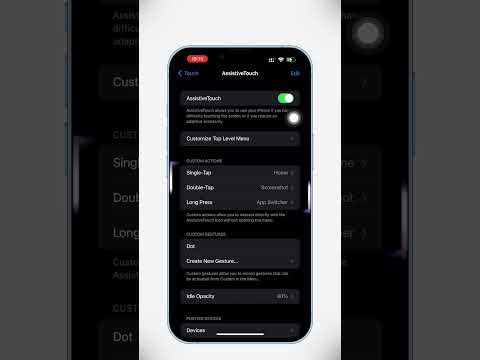این wikiHow به شما می آموزد که چگونه زبان دستگاه Google Home خود را از طریق برنامه Google Home در دستگاه های iPhone و Android تغییر دهید. گزینه های زبانی موجود برای تغییر صدای دستیار Google به دستگاه و محل اقامت شما بستگی دارد. پس از تغییر زبان Google Home ، دستیار Google فقط دستورات داده شده در آن زبان را تشخیص می دهد.
گام

مرحله 1. برنامه Google Home را باز کنید
در کشو یا صفحه برنامه ، روی نماد برنامه Google Home ضربه بزنید ، که شبیه طرح کلی رنگارنگ یک خانه است. اگر قبلاً در دسترس نیست ، به برنامه بروید و آن را با یک دستگاه Google Home متصل کنید.
- در دستگاه های Android ، می توانید برنامه Google Home را از فروشگاه Play بارگیری کنید.
- در iPhone ، می توانید برنامه Google Home را از App Store بارگیری کنید.

مرحله 2. انتخاب کنید
این یک نماد سه خطی در گوشه سمت چپ بالای صفحه است. منوی اصلی در سمت چپ صفحه نمایش داده می شود.

مرحله 3. دستگاه ها را انتخاب کنید
در iPhone ، این گزینه اولین گزینه در منو است. در حالی که در دستگاه های Android ، این گزینه در بخش گزینه دوم است. صفحه ای که همه دستگاه های متصل Google Home را در شبکه خانگی نشان می دهد ، باز می شود.

مرحله 4. دکمه را لمس کنید یا در دستگاه های Google Home
روی نماد سه نقطه در گوشه سمت راست بالای بلندگوی Google Home ضربه بزنید. یک منوی کشویی کوچک ظاهر می شود.

مرحله 5. تنظیمات را لمس کنید
این اولین گزینه در بالای منوی کشویی قرار دارد.

مرحله 6. More را انتخاب کنید
این آخرین گزینه در بخش "تنظیمات دستیار Google" ، درست زیر گزینه "Voice Match" در صفحه است.

مرحله 7. صفحه را بکشید و بلندگوی Google Home را لمس کنید
نام بلندگوی Google Home را در بخش "دستگاه ها" در صفحه تنظیمات لمس کنید.
اگر بیش از یک دستگاه Google Home دارید ، تغییر زبان در یکی از دستگاهها برای همه دستگاههای متصل به یک حساب اعمال می شود

مرحله 8. زبان دستیار را انتخاب کنید
در دستگاه های Android ، این گزینه دومین یا آخرین گزینه در انتهای صفحه است. در iPhone ، این سومین گزینه در بالای صفحه است.

مرحله 9. زبان دیگری را انتخاب کنید
زبان صوتی دستیار Google در دستگاه های Google Home به زودی تغییر می کند. سایر گزینه های زبان موجود ممکن است بسته به دستگاه شما و محل زندگی شما متفاوت باشد.
- پس از تغییر زبان Google Home ، دستیار فقط فرمانهایی را که به زبان انتخاب شده صحبت می کنند تشخیص می دهد.
- اگر لهجه انگلیسی دیگری را انتخاب کنید ، Google Home با لهجه انتخاب شده به زبان انگلیسی صحبت می کند. اگر شما نیز با آن لهجه صحبت کنید ، Google Home می تواند دستورات را بهتر تشخیص دهد.